A riesgo de repetirme, debo decir que Plasma es el mejor escritorio. Período. También es extremadamente personalizable, pero de una manera divertida. Puede usar los valores predeterminados, sin preocuparse por ningún ajuste, o si lo desea, puede realizar cambios visuales en prácticamente cualquier cosa y todo, con un gran nivel de detalle. Un buen ejemplo es Dolphin, el administrador de archivos predeterminado de Plasma, nuestro tema de hoy.
En este artículo, quiero mostrarle cómo puede cambiar la apariencia de Dolphin. Y para satisfacer el título grandilocuente que usé anteriormente, tengo la intención de ir más allá de los conceptos básicos puros. Como en, no hablaré sobre cambiar el tamaño de los íconos en la barra lateral, o eliminar ciertas categorías y similares. Eso es demasiado fácil. De hecho, ajustaremos la apariencia. Sígueme.
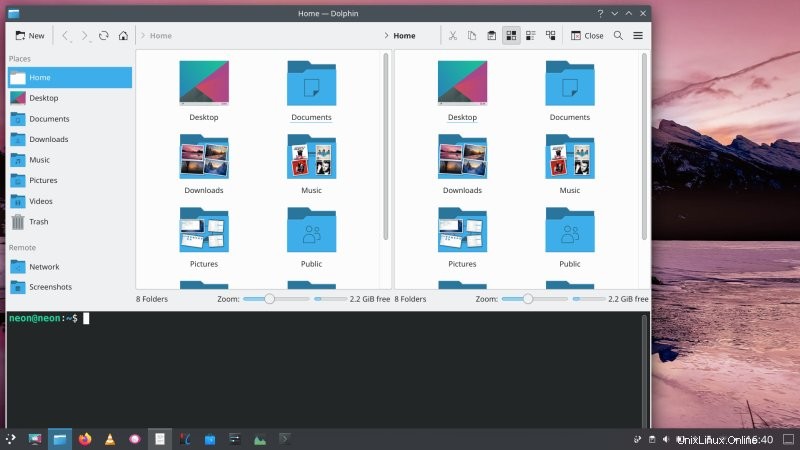
Configurar barras de herramientas
Si hace clic en el menú del administrador de archivos (la pequeña hamburguesa), verá varias opciones. Uno, puede configurar Dolphin, pero esto en realidad afecta su comportamiento, el directorio predeterminado, si se guarda la sesión al salir y las opciones de la Papelera. Dos, puede configurar barras de herramientas, que son parte de la interfaz de usuario de Dolphin. Tres, atajos. Si hay un aspecto de esto, es la convención de nomenclatura que podría mejorarse. De todos modos, queremos la segunda opción.
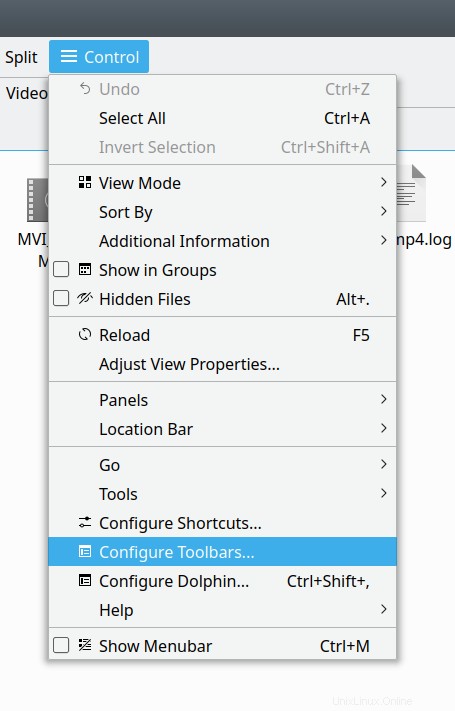
En Configurar barras de herramientas, lo que obtiene es una ventana de dos paneles y ahora tiene la opción de mover y mezclar opciones y funciones del estado inactivo al activo, y viceversa. A la izquierda, la lista de TODAS las funciones de Dolphin disponibles. A la derecha, un conjunto de acciones actuales, que están activas y se muestran en la interfaz del administrador de archivos. Luego puede mover los elementos hacia arriba y hacia abajo, lo que de hecho refleja cómo se apilan visualmente de izquierda a derecha. Esto significa que el elemento superior es lo que se encuentra en la esquina superior izquierda de la barra de herramientas de Dolphin.
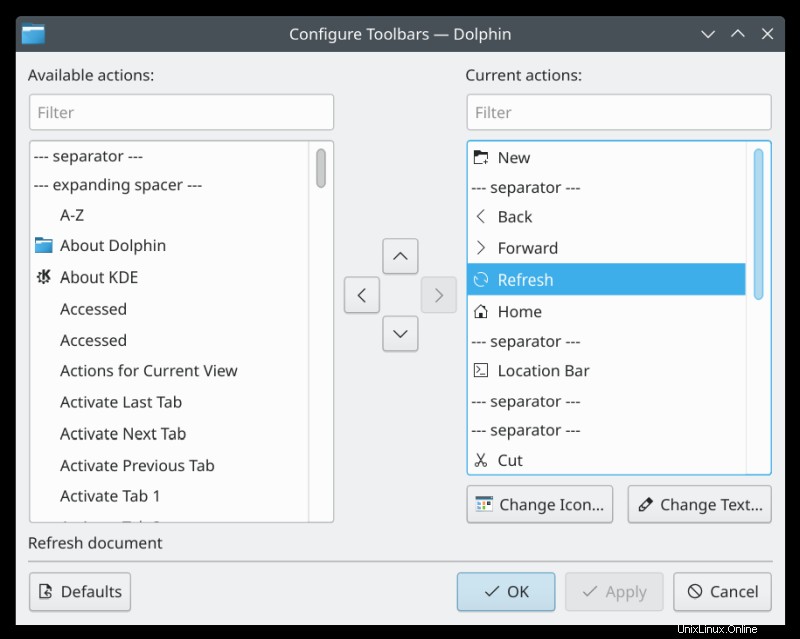
Esto no es tan diferente de clasificar los paneles en varios escritorios de Linux. Agrega íconos y texto, agrega widgets e incluso puede agregar espaciadores y separadores para que las cosas se vean más ordenadas. Muy cuidado y totalmente reversible.
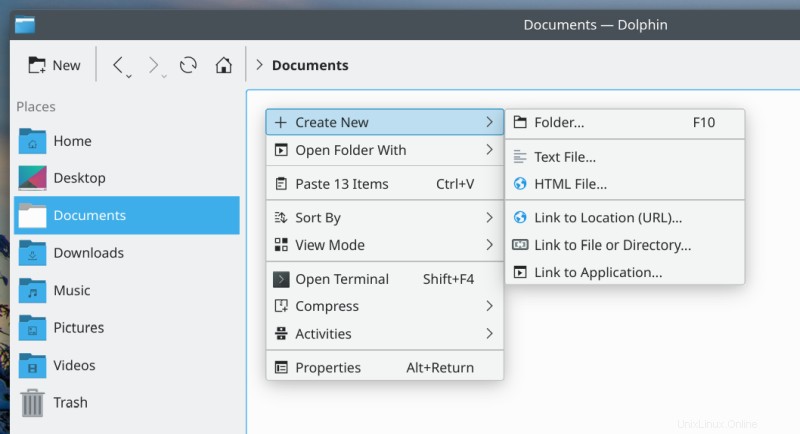
Se agregaron íconos de navegación y el botón Inicio, Nueva carpeta a la izquierda.
Iconos y texto
La parte realmente genial es que puedes cambiar los íconos para CADA acción agregada. Además de eso, también puede decidir si mostrar texto y qué texto. Este es un nivel de detalle increíble, ¡pero te permite hacer que tu delfín sea tu delfín!
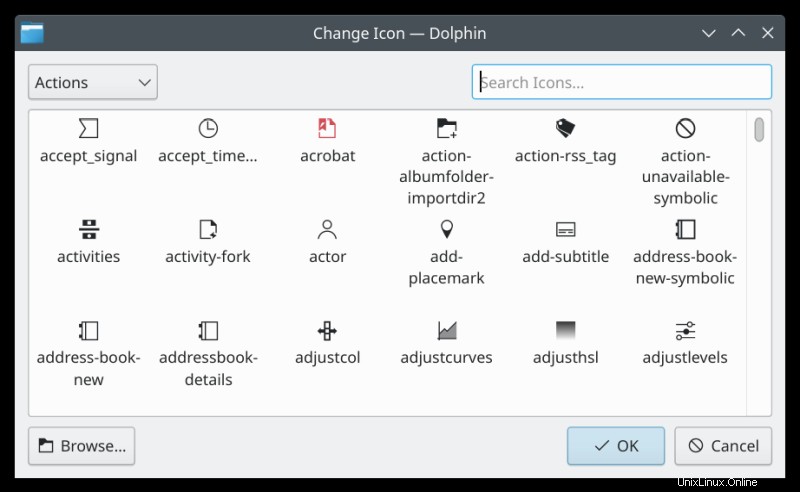
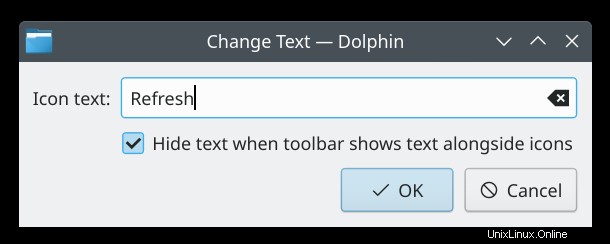
Resultado final, ¡ruido!
Por ejemplo, no hice demasiado. Pero los cambios son significativos. Agregué una navegación "similar a la de un navegador" a la izquierda, para que pueda avanzar y retroceder rápidamente, actualizar el contenido o ir a Inicio, hola, hola. También tengo el botón Nueva carpeta al principio de la barra de herramientas, pero solo dice Nuevo. En el lado derecho de la barra de direcciones, agregué las opciones de cortar, copiar y pegar, y moví los tres botones de modo de vista de pantalla. Esto lo convierte en un aspecto simple, bastante limpio y ordenado y, sin embargo, tengo toda la funcionalidad que necesito.
Si esto no es suficiente, no olvide la encantadora integración FISH, la vista dividida, la línea de comando integrada, el guardado de sesión y más. Y luego pienso en otros administradores de archivos, incluidos otros sistemas operativos... maaaaan.
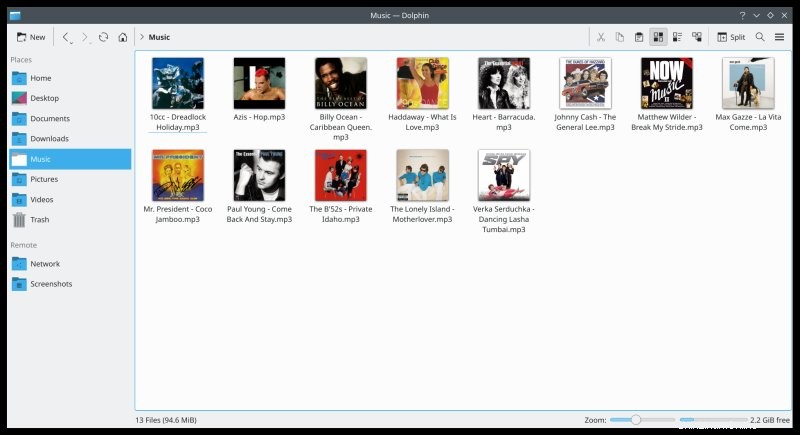
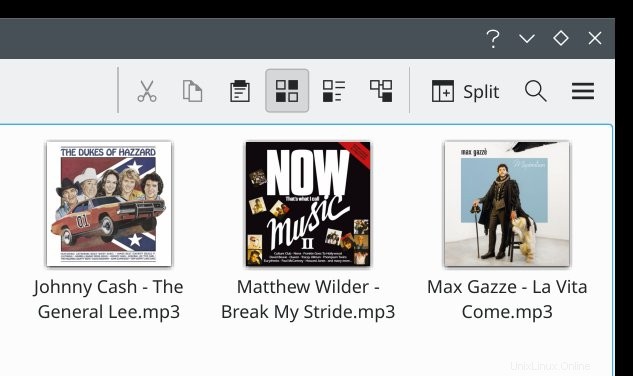
Conclusión
Esta es solo la punta del iceberg creativo. Puede volverse loco con sus configuraciones y opciones, y realmente modificar Dolphin más allá de cualquier necesidad razonable. Lo bueno es que tienes la flexibilidad de elegir hacerlo o decidir ignorarlo por completo. Siempre me ha gustado Dolphin, y con el avance significativo en su conectividad y complementos, realmente es algo de primer nivel.
De todos modos, espero que encuentres este pequeño tutorial divertido y útil. Si tiene otras solicitudes o ideas, no sea un extraño. Lo más importante, si es un usuario de KDE y no ha pensado mucho en Dolphin, intente hacer algunos cambios en la interfaz de usuario, tal vez incluso pueda aumentar un poco su productividad. ¡Cuídense, compañeros mamíferos marinos!